Giải pháp khi không thể hiển thị tên máy chủ XM MT4
Tiếp theo mạch bài viết về các vấn đề gặp phải ở XM, hôm nay tôi sẽ chia sẻ cho các bạn về một trường hợp không quá phổ biến nhưng cũng không ít trader mắc phải, đó chính là không hiển thị tên máy chủ XM MT4.
Tôi sẽ giới thiệu cách bổ sung và hiển thị tên máy chủ mới trong XM MT4 cho các bạn 1 cách nhanh, đơn giản nhất. Cùng theo dõi nhé!
Lưu ý: Phần mềm MT5 cũng được giải quyết theo cách tương tự
Giải pháp khi không hiển thị tên máy chủ XM MT4
Khi đăng nhập vào XM MT4, thì đơn giản nhất là trong danh sách sổ xuống ở phần đăng nhập có sẵn tên máy chủ mà bạn tìm. Lưu ý rằng, các máy chủ thường được phân biệt bằng phần số hiệu nằm sau của tên theo cấu trúc: XMGlobal-Real + “phần số”. Ví dụ: XMGlobal-Real 1
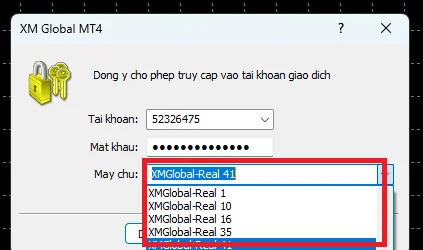
Có nhiều nguyên nhân dẫn đến trường hợp không có máy chủ trong danh sách máy chủ khi đăng nhập XM MT4. Cùng Citinews tìm hiểu và đưa ra hướng giải pháp nhé!
1. Hướng dẫn cách tìm tên máy chủ XM MT4 bằng việc hiển thị tất cả máy chủ
Phương pháp để tìm tên máy chủ của "XMGlobal" trên nền tảng MT4 rất đơn giản thông qua chức năng mở tài khoản. Dưới đây là các bước chi tiết:
Bước 1: Trên thanh menu của MT4, nhấp vào "Tập tin" và chọn "Mở tài khoản".
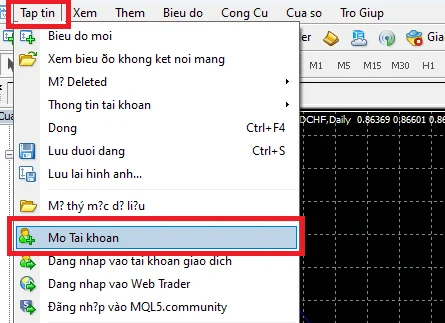
Bước 2: Nếu không thấy tên máy chủ, cuộn xuống dưới cùng của thanh danh sách địa chỉ
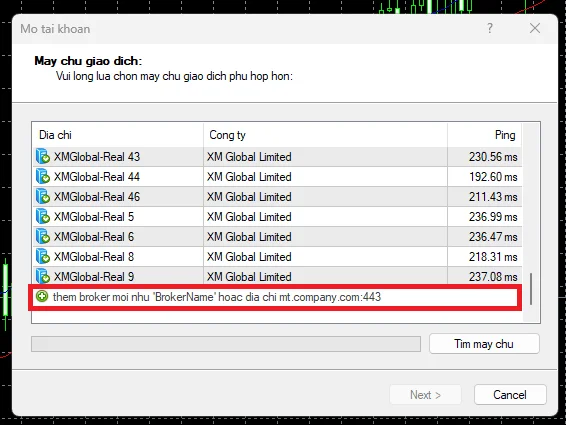
Nhập "XMGlobal" và nhấn Enter. Danh sách các máy chủ XMGlobal sẽ được hiển thị, các tên máy chủ chính xác sẽ được đánh dấu bằng biểu tượng màu xanh lá cây.
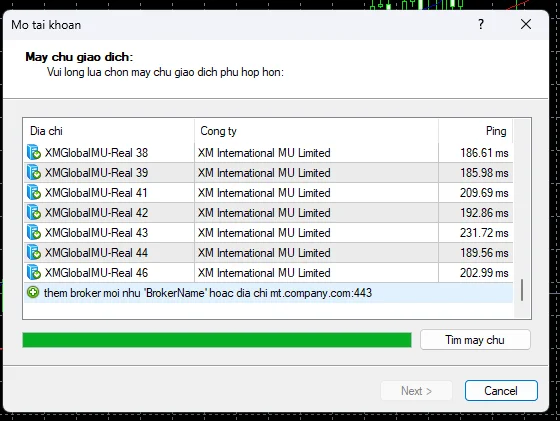
Bước 3: Hoàn thành.
Nhấp vào máy chủ bạn cần tìm từ danh sách hiển thị trên màn hình đăng nhập MT4.
Sau đó quay trỏ lại màn hình đăng nhập và đăng nhập vào máy chủ như bình thường.
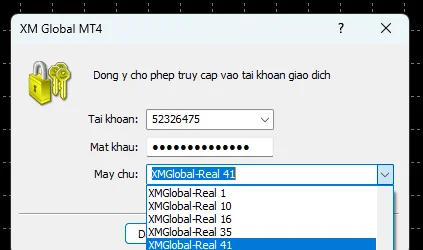
Với các bước trên, bạn có thể dễ dàng tìm và chọn tên máy chủ của "XMGlobal" trên nền tảng MT4 một cách đơn giản và hiệu quả.
2. Cách tìm đích danh tên máy chủ mong muốn
Phương pháp chỉ tìm tên máy chủ mong muốn trên MT4 như sau:
Bước 1: Hiển thị màn hình tùy chọn.
Trên thanh menu của MT4, nhấp vào "Công cụ" và chọn "Tùy chọn" để mở màn hình tùy chọn.
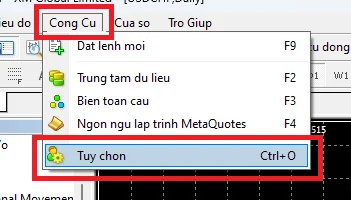
Bước 2: Nhập tên máy chủ mong muốn trong mục máy chủ
Trên tab máy chủ của màn hình tùy chọn, nhập chính xác tên máy chủ mà bạn muốn sử dụng, ví dụ: "XMGlobal-Real 41 - XM Global Limited".
Bạn hãy đảm bảo bạn nhập đúng cả khoảng trắng và không rút gọn tên máy chủ nhé!
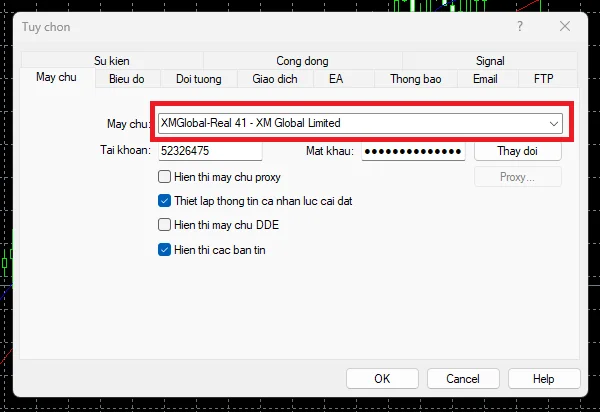
Sau khi nhập xong, hãy nhấn nút "OK" và đóng màn hình tùy chọn. Mặc dù đường dẫn có thể bị ngắt kết nối và có thông báo lỗi âm thanh từ MT4, nhưng các cài đặt sẽ vẫn được lưu và tiếp tục hoạt động.
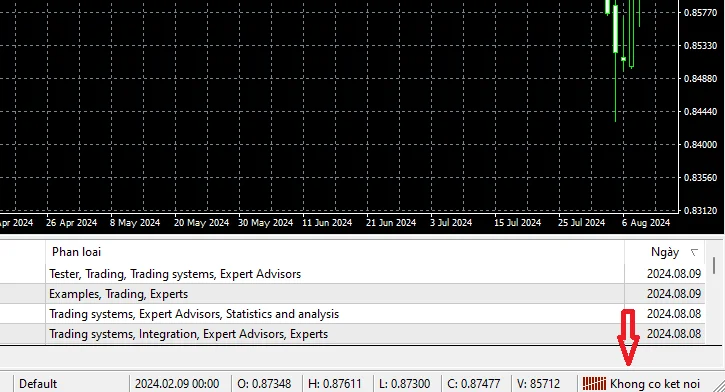
Bước 3: Quét trên màn hình mở tài khoản demo
Nhấp vào "Tập tin" và chọn "Mở tài khoản" trên thanh menu của MT4.
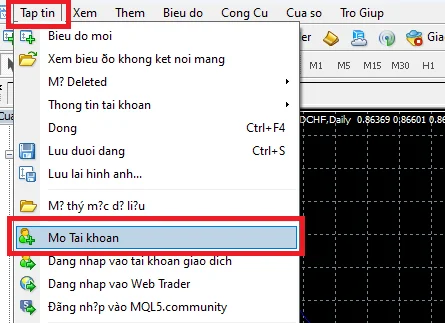
Lúc này tên máy chủ bạn tìm kiếm sẽ có màu đỏ.
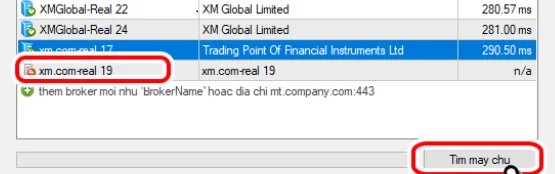
Hãy nhấp vào nút "Tìm máy chủ" trên màn hình mở tài khoản demo để bắt đầu quét. Khi tên máy chủ mà bạn đã nhập chuyển sang biểu tượng màu xanh lá cây, nó đã được tìm chính xác.
Sau khi đã “tìm máy chủ”, bạn đóng màn hình mở tài khoản bằng cách nhấp chuột vào “dấu x" hoặc “Cancel".
Bước 4: Hoàn thành
Trên màn hình đăng nhập MT4, nhấp vào biểu mẫu máy chủ và chọn tên máy chủ mong muốn từ danh sách hiển thị.
Với phương pháp này, bạn có thể chỉ tìm và sử dụng tên máy chủ cụ thể mà không cần hiển thị tất cả các tên máy chủ khác không cần thiết trên màn hình đăng nhập MT4.
Cách tìm máy chủ trên ứng dụng điện thoại
Bước 1: Mở ứng dụng lên => chọn cài đặt.
Bước 2: Chọn tài khoản giao dịch/Tài khoản mới (ảnh 1) để mở khung tìm kiếm (ảnh 2).
Bước 3: Chọn partner XM và vào tìm kiếm platform phù hợp (hãy chú ý 2 số cuối của tên máy chủ bạn được cung cấp.
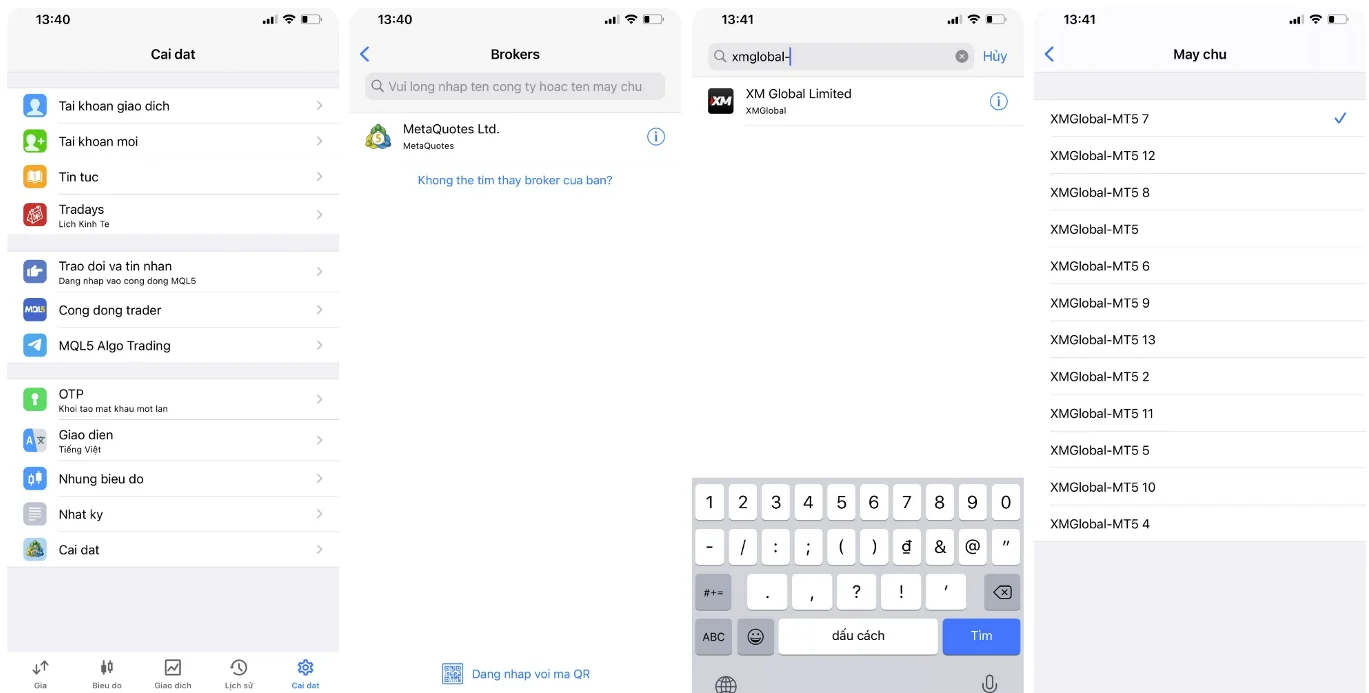
Nếu đã thử các cách trên vẫn không thể hiện thị số máy chủ thì làm sao?
Trường hợp nếu bạn đã thử theo các bước hướng dẫn ở trên mà vẫn không thể hiện thị số máy chủ thì bạn hãy xác nhận lại một số thông tin dưới đây:
- Phiên bản MT4 đang dùng đã là mới nhất từ cập nhật của XM chưa?
- Platform của bạn là MT4 hay đang lẫn với máy chủ của MT5?
- Bạn đã nhập đúng số máy chủ chưa ạ? Hãy kiểm tra lại email hoặc từ tài khoản của trình duyệt web
Nếu xác nhận các lưu ý trên đều hợp lệ mà vẫn không tìm được máy chủ thì bạn hãy liên hệ đến người hỗ trợ để hỏi trực tiếp cách giải quyết nhé!
Có thể bạn quan tâm thêm:
Bài viết trên đây, tôi đã hướng dẫn chi tiết nhất cho các bạn về các bước tìm tên máy chủ XM MT4 cùng 1 lúc cũng như cách chỉ tìm tên máy chủ mong muốn trên sàn XM MT4. Hy vọng những thông tin trên hữu ích với bạn, giúp bạn đọc có thể dễ dàng xử lý khi gặp trường hợp không hiển thị tên máy chủ XM MT4 rồi nhé! Chúc bạn thành công!

